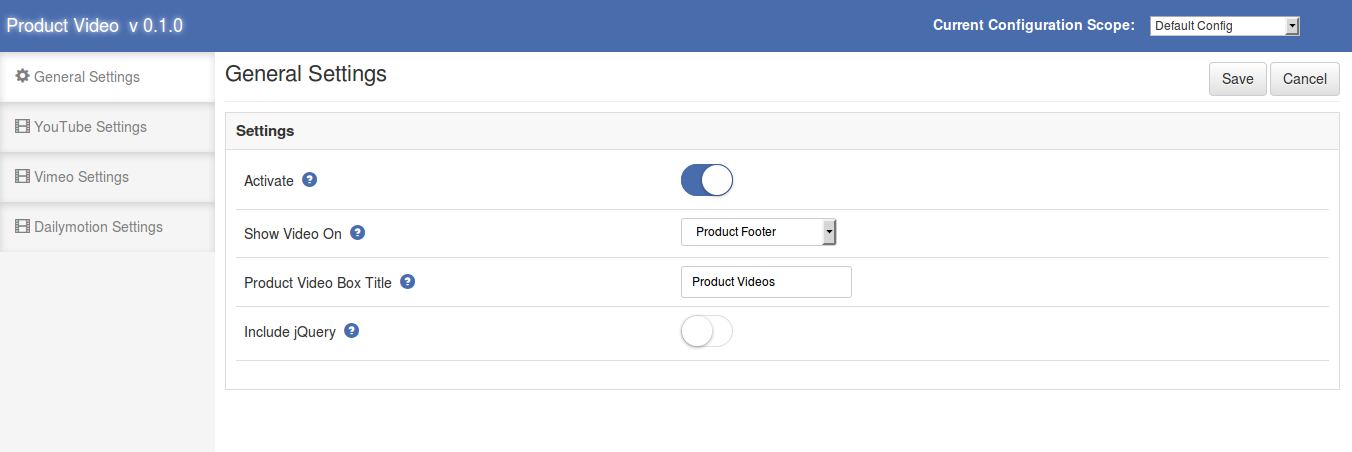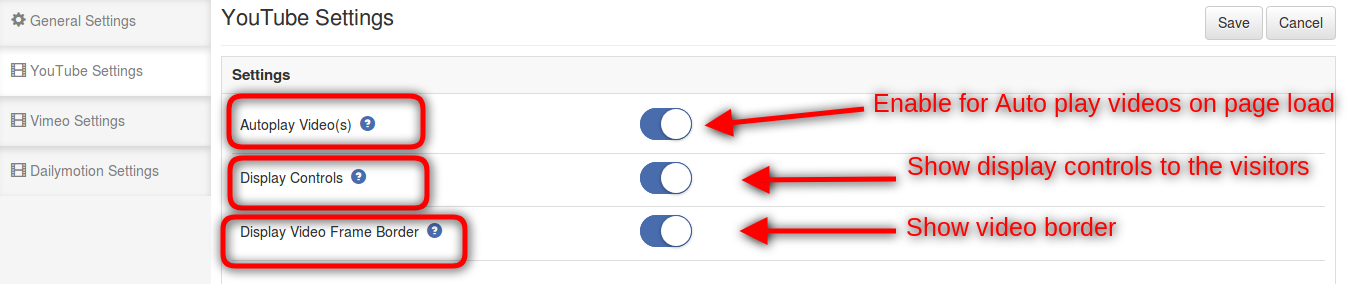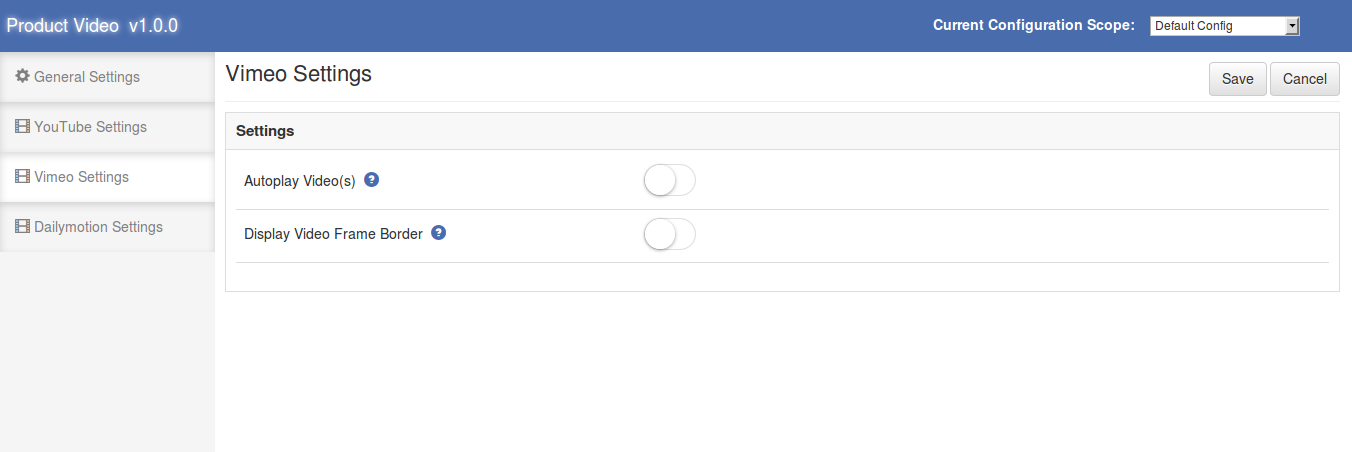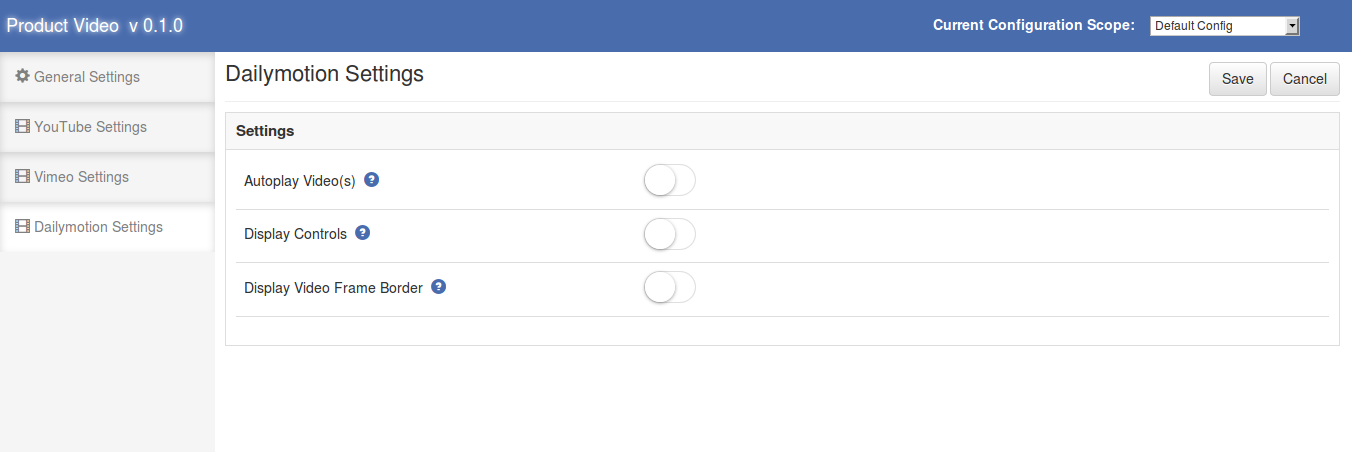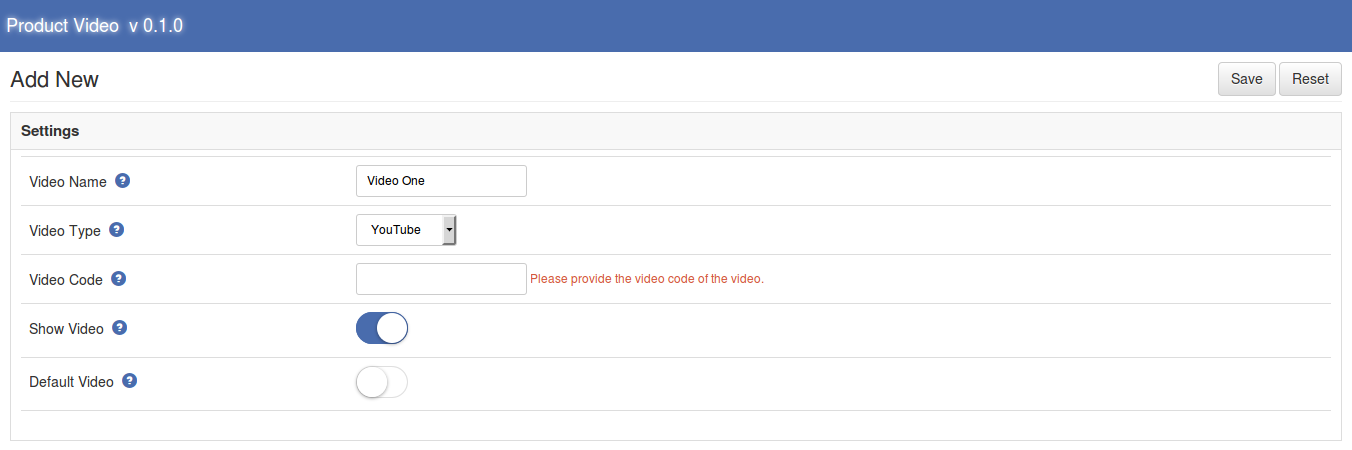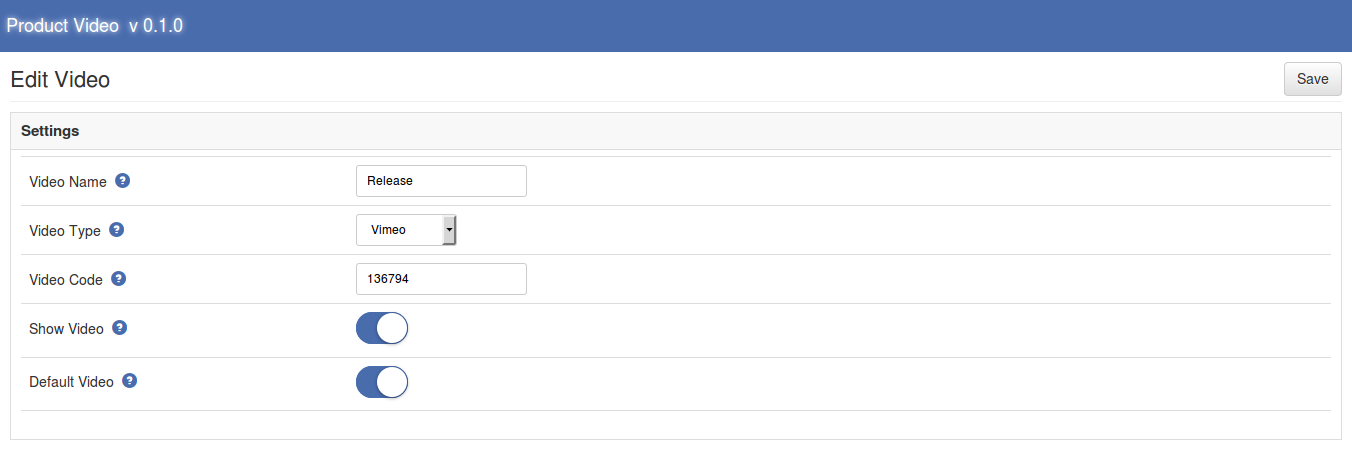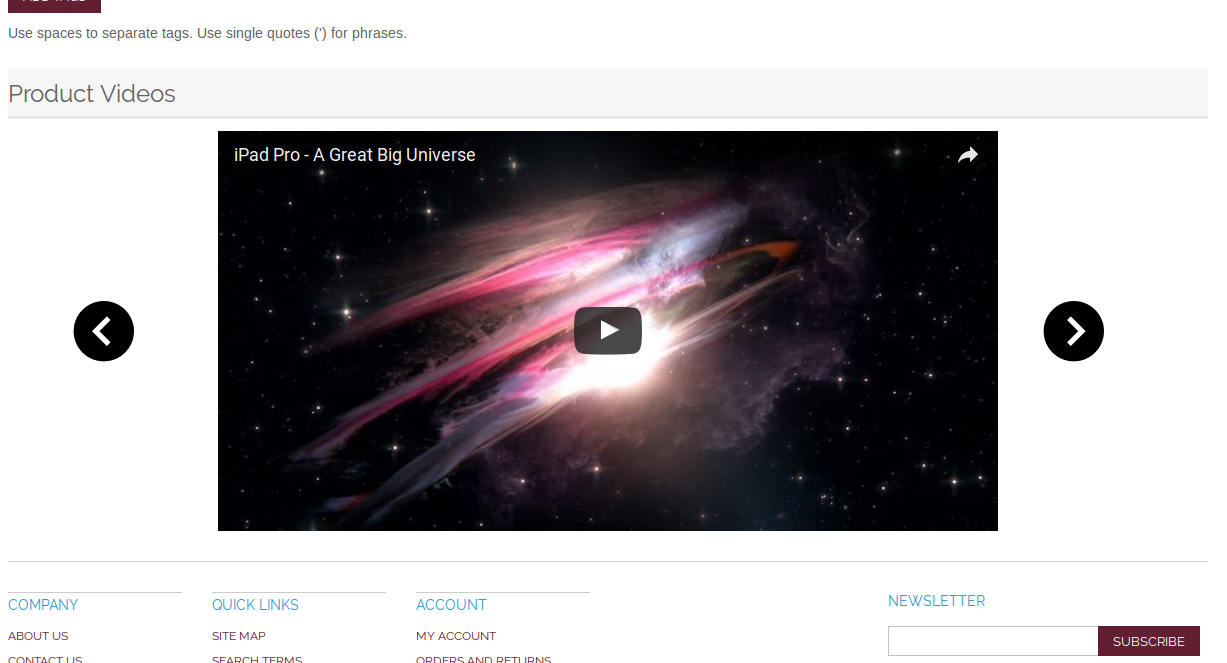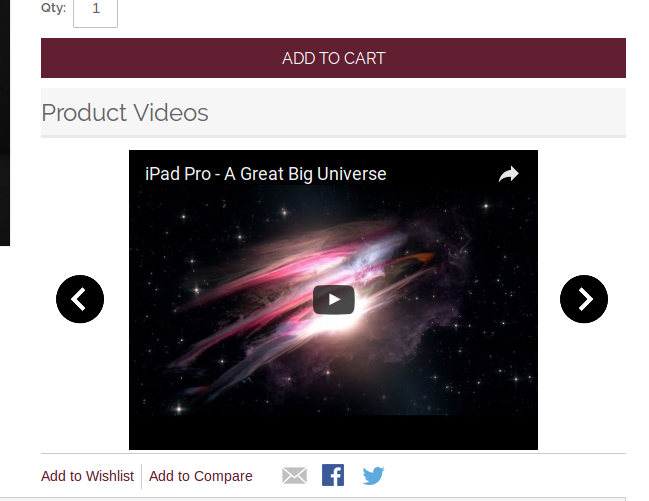Introduzione
Video del prodotto è un'estensione che può essere utilizzata per assegnare video a un prodotto e mostrarli nella pagina di visualizzazione del prodotto. L'amministratore del negozio può assegnare video illimitati per un prodotto. Ogni video può essere impostato su attivo o inattivo individualmente. Un video può anche essere impostato come video predefinito. I video nella prima pagina sono mostrati all'interno di una divisione e accodati sotto forma di un cursore. L'amministratore ha la possibilità di selezionare video da "Youtube“”Vimeo" e "Dailymotion". L'amministratore può anche scegliere la posizione dei video da mostrare sulla pagina di visualizzazione del prodotto.
Caratteristiche:
- Facile da installare e configurare.
- Non è necessario modificare i codici per l'implementazione.
- L'estensione del video prodotto Magento è altamente personalizzabile.
- L'aggiunta di un modulo video consente di mostrare video in diverse posizioni.
- Puoi aggiungere video da varie piattaforme (YouTube, DailyMotion e Vimeo).
- Il caricamento di video Magento consente l'aggiunta di più video su una pagina di prodotto.
- L'estensione Magento offre l'opzione di video a riproduzione automatica.
- L'estensione Vimeo consente all'amministratore di mostrare / nascondere i controlli del display.
- L'amministratore del negozio può escludere i file Jquery.
- L'aggiunta di modulo video è archivi abilitati SSL.
- L'addon Dailymotion è compatibile con più negozi.
- Il caricamento del video del prodotto è compatibile con più lingue.
Installazione
Segui i seguenti passaggi per l'installazione del modulo video prodotto:
- Scarica il pacchetto di estensione.
- Decomprimere il pacchetto nella cartella principale di Magento setup tramite FTP manager (come Filezilla o WinSCP – download qui).
- Nel pannello di amministrazione, vai su "Sistema> Knowband Extensions > Video prodotto ".
- Questo è tutto – Il tuo sistema è pronto.
Manuale utente
Questo Manuale dell'utente Guida gli utenti attraverso le impostazioni del modulo Admin / Store Front e le funzionalità del modulo video prodotto.
Impostazioni del pannello di amministrazione
Impostazioni del pannello di amministrazione contiene le schede 4 per le impostazioni.
1. impostazioni generali
Le Impostazioni generali hanno le seguenti opzioni:
- Attivare: Abilita o disabilita il plugin. Attivalo per abilitare il modulo.
- Mostra video attivo: Selezionare la posizione della casella video da mostrare nella pagina di visualizzazione del prodotto. Ci sono due opzioni da scegliere. Seleziona "Piè di pagina del prodotto" se vuoi mostrare il / i video / i vicino all'area footer della pagina e l'opzione "Colonna destra prodotto" è mostrare il / i video / i sotto il pulsante aggiungi al carrello nella colonna destra del prodotto visualizza la pagina.
- Titolo della casella video: Imposta il titolo del video in primo piano. Lascia vuoto se non vuoi mostrare alcun testo nella parte di intestazione del modulo.
- Includi jQuery: Questa opzione ci consente di includere jQuery nel nostro modulo in modo che il modulo possa funzionare anche per altre versioni di Magento.
2. Impostazioni di YouTube
Questa scheda è usata per cambiare le impostazioni dei video di youtube mostrati in primo piano. Ha le seguenti opzioni:
- Riproduzione automatica video (s): Attivare questa opzione per riprodurre automaticamente i video ogni volta che viene caricata la pagina di visualizzazione del prodotto.
- Controlli dello schermo: Quando questa opzione è attiva, i controlli video vengono visualizzati ogni volta che vengono riprodotti i video nella pagina di visualizzazione del prodotto.
- Visualizza il bordo del video: Seleziona questa opzione per mostrare il bordo del frame per il video.
3. Impostazioni Vimeo
La scheda Impostazioni di Vimeo viene utilizzata per modificare le impostazioni dei video di Vimeo. Ha le seguenti opzioni:
- Riproduzione automatica video (s): Attivare questa opzione per riprodurre automaticamente i video ogni volta che viene caricata la pagina di visualizzazione del prodotto.
- Visualizza il bordo del video: Seleziona questa opzione per mostrare il bordo del frame per il video.
4. Impostazioni Dailymotion
Le impostazioni del video Dailymotion possono essere modificate da qui. Ha le seguenti opzioni:
- Riproduzione automatica video (s): Attivare questa opzione per riprodurre automaticamente i video ogni volta che viene caricata la pagina di visualizzazione del prodotto.
- Controlli dello schermo: Quando questa opzione è attiva, i controlli video vengono visualizzati ogni volta che vengono riprodotti i video nella pagina di visualizzazione del prodotto.
- Visualizza il bordo del video: Seleziona questa opzione per mostrare il bordo del frame per il video.
Impostazioni video del pannello di amministrazione
Impostazioni video del pannello di amministrazione contiene le seguenti opzioni / funzionalità.
1. Scheda Video prodotto
Quando il modulo è abilitato dalla scheda "Impostazioni generali" nel pannello di amministrazione, la scheda "Video prodotto" viene aggiunta nella barra delle opzioni visualizzata nel pannello di sinistra della pagina di modifica del prodotto.
Quando si fa clic su questa scheda, viene visualizzata una tabella. Questa tabella contiene i dettagli di tutti i video assegnati a quel prodotto. Possiamo aggiungere nuovi video, modificare video esistenti ed eliminarli.
2. Aggiungi video
Per aggiungere un nuovo video, fai clic sul pulsante "Aggiungi nuovo" visualizzato nell'area della testa della tabella. Quando clicchiamo su questo pulsante, si apre un nuovo modulo in cui dobbiamo riempire i dettagli del nuovo video. Aggiungi nuovo modulo video ha i seguenti campi:
- Nome del video: Questo è il nome del video che stiamo aggiungendo.
- Tipo di video: Qui dobbiamo selezionare il tipo di video che vogliamo mostrare in primo piano. Se vuoi mostrare il video di YouTube, devi selezionare l'opzione youtube per il resto delle opzioni.
- Codice video: Questo è il dato più importante per mostrare i video in primo piano e dovrebbe essere riempito con molta attenzione. Il codice video è un codice univoco definito per ogni video. Non è necessario fornire l'URL completo del video, basta dare il giusto tipo di video e copiare il codice del video. Il codice video viene preso seguendo la strada.
Esempio –
- Per YouTube, se l'URL della pagina video è "https://www.youtube.com/watch?v=LCohV07kSRi", il codice video sarà "LCohV07kSRi".
- Per Vimeo, se l'URL della pagina video è "https://vimeo.com/142220544", il codice video sarà "142220544".
- Per i video di Dailymotion, se l'URL della pagina è "https://www.dailymotion.com/video/x2v0voc_micromax-yu-yuphoria-camera-review_tech", il codice video sarà "video / x2v0voc_micromax-yu-yuphoria-camera- review_tech".
È anche possibile fornire l'URL completo del video.
- Mostra video: Questa opzione viene utilizzata per rendere visibile o nascondere un video dal lato anteriore. Cambia questa opzione per mostrare il video in primo piano.
- Video predefinito: Usando questa opzione possiamo realizzare un video predefinito. Il video predefinito viene mostrato per primo sulla parte anteriore. Solo un video può essere un valore predefinito. Ogni volta che attiviamo questa opzione e salviamo il video, tutti gli altri video sono impostati su video "non predefiniti" e il video corrente è impostato come video predefinito.
3. Modifica video
Per modificare i dettagli di un video, fai clic sul link "Modifica" fornito nell'ultima riga di ogni tabella. Quando clicchiamo sul link "Modifica", viene aperta una nuova pagina. La pagina di modifica fornisce un modulo che è già compilato dai valori correnti e possiamo modificare tali valori.
La pagina di modifica ha le stesse opzioni della pagina di aggiunta, ma l'unica differenza è che per impostazione predefinita i valori sono compilati nella pagina Modifica.
4. Elimina e Cancella massa
Queste opzioni forniscono la funzionalità per rimuovere i video assegnati.
Se si desidera rimuovere solo un video dall'elenco, quindi passare alla tabella video e fare clic sul collegamento "Elimina" visualizzato nella parte anteriore di ogni riga, il relativo video verrà eliminato.
Se si desidera rimuovere / eliminare più video contemporaneamente, selezionare la casella di controllo per il video che si desidera rimuovere e quindi fare clic sul pulsante "Elimina selezionati" per eliminare tutti i video selezionati.
Queste due azioni non possono essere annullate.
Conserva il frontale
Se il modulo è abilitato e almeno un video è attivo, la casella video viene visualizzata nella pagina di visualizzazione del prodotto. La posizione della scatola dipende dalle impostazioni fornite nel pannello di amministrazione.
- Il prodotto non ha video assegnati
- Il prodotto ha video ma nessun video è attivo
- Il modulo è disabilitato dal pannello di amministrazione
Il modulo sul front-end appare come segue:
Modulo nell'area del footer.
Modulo alla colonna di destra.
Per ulteriori dettagli:
Link al modulo: https://www.knowband.com/magento-product-video
Guarda un video: https://www.youtube.com/watch?v=U9AhCFH-b18&feature=youtu.be
Admin Demo Link:
Collegamento demo anteriore: https://mademo1.knowband.com/
Vi preghiamo di contattarci a support@knowband.com per qualsiasi richiesta o richiesta di modifica personalizzata in base alle vostre esigenze aziendali.